
Оглавление:
- Автор John Day [email protected].
- Public 2024-01-30 11:54.
- Последнее изменение 2025-01-23 15:05.

Это мод, который подарит вам милую флешку объемом до 4 гигабайт! Кроме того, это действительно мало. Удачи и надеюсь, вам понравится!
РЕДАКТИРОВАТЬ: USB-накопитель по-прежнему будет работать и хранить память после того, как вы закончите. Нет причин вырезать печатную плату; это было бы практически невозможно сделать с USB-накопителем, который вам понадобится для этого проекта! Пожалуйста, комментируйте и критикуйте.
Шаг 1. Получите припасы


Вам нужно будет купить кое-что, чтобы сделать этот USB-мод, потому что исходный USB-накопитель должен быть КРОШЕЧНЫМ. Вам понадобятся: Мини-игра Kingston Data Traveler (от 13 до 30 долларов) от amazon.com: https://www.amazon.com/ s / ref = nb_ss_gw / 104-9461528-8259944? url = search-alias% 3Daps & field-keywords = kingston + mini + fun & x = 0 & y = 0 https://www.amazon.com/Kingston-2GB-Traveler-Flash-DTMFP/ dp / B000MMZQH8 / ref = pd_bbs_sr_2? ie = UTF8 & s = electronics & qid = 1206753174 & sr = 8-2 Старая клавиатура ноутбука или несколько клавиш. Клей, лента. Необязательно, если вы (Like Me) не хотите делать этот постоянный нож Xacto. Может быть, подойдет отвертка (но не головка Philips) или другой инструмент для взлома. Вот и все!
Шаг 2: Снимите обсадную колонну


Вам нужно будет снять корпус с USB-накопителя. Не волнуйтесь, это довольно просто. Просто отделите его ножом Xacto. Вот: действительно крошечный USB-накопитель!
Шаг 3: обрезать и вырезать ключи



Берем ключи от старой клавиатуры ноутбука. Если у вас возникли проблемы с получением клавиатуры, сделайте то, что я сделал: спросите администраторов компьютеров в вашей школе. Тот, с кем я разговаривал, Джек, был счастлив дать мне клавиатуру с отсутствующей клавишей, замена которой стоила около 200 долларов!
Теперь поработаем. Вырежьте все прикрепляющие куски с обратной стороны ключа, затем обрежьте один конец, чтобы он соответствовал USB-накопителю. повторить на другой клавише.
Шаг 4: защита




Если вы (как и я) не хотите делать это постоянным, оберните изолентой ту часть привода, которая будет закрыта.
Шаг 5: приклейте



Довольно просто: просто приклейте по одной клавиши от клавиатуры ноутбука и дождитесь высыхания клея.
Шаг 6: песок


Вы захотите отшлифовать приклеенный диск, чтобы все получилось гладко.
Шаг 7: Необязательно: заполнение отверстий


Вы могли заметить, что стороны выглядят странно, потому что они не заполнены. Меня это раздражало, поэтому я использовал горячий клей, чтобы исправить это. Вот как:
Распылите немного горячего клея по бокам и держите его ровным, без пузырей. Теперь проведите горячим концом пистолета для горячего клея, разгладив его боковую сторону. Теперь вы можете раскрасить его черной краской или фломастером.
Шаг 8: Покажи это



Вот несколько готовых фото.
Шаг 9: получайте удовольствие
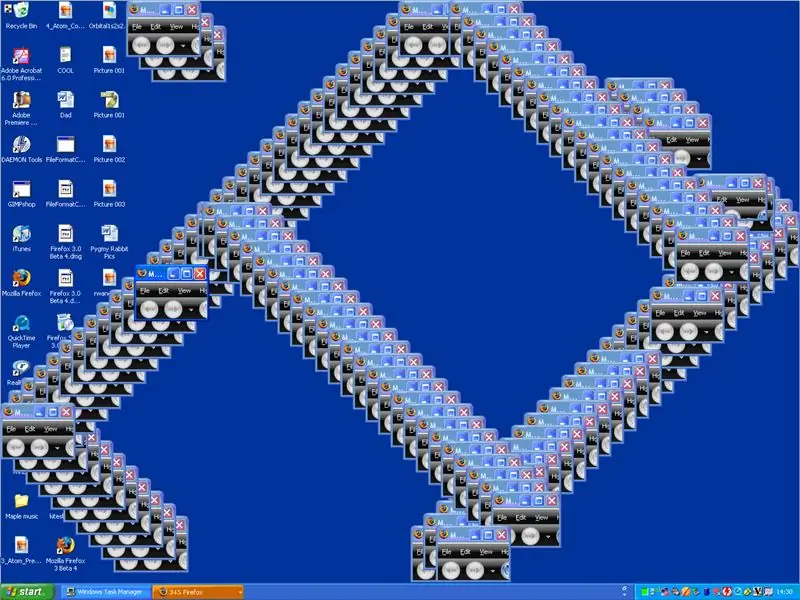

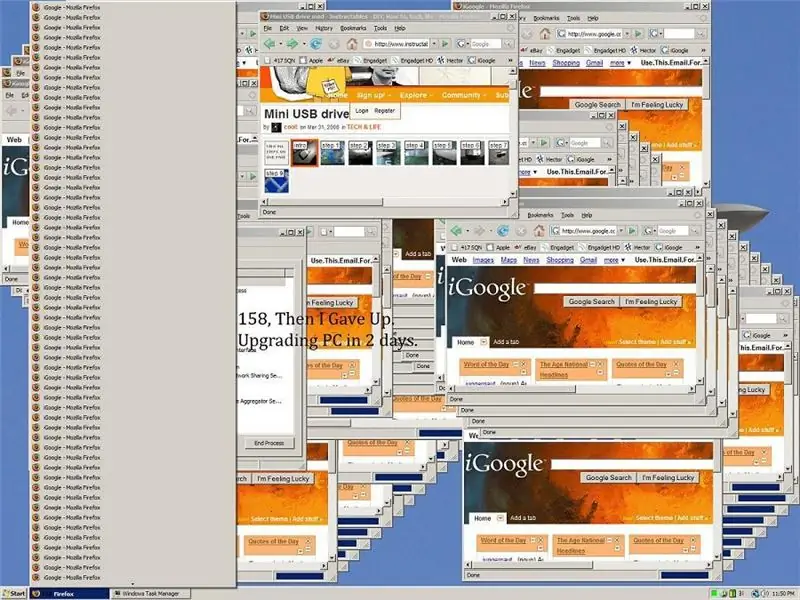
Развлекайтесь с новым диском! Быть гордым!
Вы можете делать снимки экрана, нажав кнопку Print Screen (prntscrn или prt sc). Также скачайте программу Wisdom-soft screenhunter (бесплатная версия) для получения лучших снимков экрана. Посмотрите, сколько окон Firefox вы можете открыть! используйте iTunes! Попробуйте Firefox 3 beta 5. ЛУЧШИЙ браузер! Играйте в игры. И, наконец, покажите свой новый USB-накопитель всем своим друзьям и учителям. Да, я перестал загружать скриншоты открытия Firefox, просто прокрутите вниз до раздела комментариев, чтобы увидеть их. Я отправлю запись (о которой я знаю).
Рекомендуемые:
Linux: горячие клавиши для пасьянса !!: 6 шагов

Linux: Сочетания клавиш для пасьянса !!: Вот несколько полезных сочетаний клавиш для пасьянса на Linux. Пожалуйста, подпишитесь на мой канал Спасибо
Как использовать быстрые клавиши на клавиатуре MacBook Air: 6 шагов

Как использовать сочетания клавиш на клавиатуре MacBook Air: сочетания клавиш, которые мы используем в классе
Деревянные клавиши Macbook (с функцией подсветки): 7 шагов

Деревянные клавиши Macbook (с функцией подсветки): Введение В последние несколько лет компьютеры Mac сильно модернизировались. Он может отличаться изменением цвета, наклейками, гравюрами и многим другим. Деревянные клавиши на макбуке всегда поражали меня. Вы можете купить их онлайн из разных мест примерно за 70 долларов или
Мод Google Home Mini Aux Jack: 9 шагов

Google Home Mini Aux Jack Mod: если вы считаете, что Google должен был добавить Aux Out в Google Home Mini, то вы согласны со мной! Вот как это делается: D Взлом для Google Home Mini Speaker - Aux Out Mod! Это будет позволяют добавить к вашему Googl внешний динамик или наушники
Выучите клавиши пианино с Макеем Макеем: 6 шагов (с картинками)

Учите клавиши пианино с Макеем Макеем: я построил его для вечера Instuctables в The Maker Station. Эта игра поможет вам узнать, где находятся ноты на клавиатуре фортепиано в процессе игры. Нашу группу пригласили принять участие в павильоне Maker Station на образовательной выставке. Во время разговора с образов
